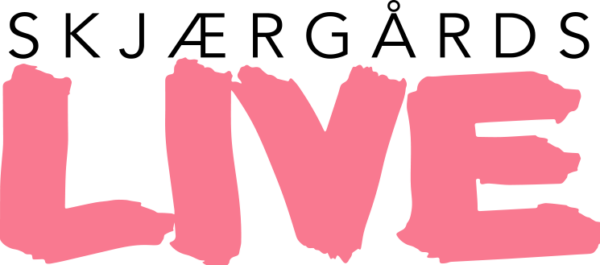Her er en instruks for hvordan man registrerer Skjærgårds LIVE lokallag i Brønnøysundregistrene.
Det er i utgangspunktet frivillig og opp til lokallagets styre om de ønsker å registrere lokallaget i Brønnøysundregistrene eller ikke. Noen lokallag er så store og har så stor omsetning at det er sterkt anbefalt. Dersom Sg LIVE sentralt mener at ditt lokallag bør registrere seg i Brønnøysund vil du få beskjed. Alle lokallag som ønsker å søke mva-kompensasjon/momskompensasjon gjennom Sg LIVE sentralt MÅ være registrert i Brønnøysund innen 1. september, uansett størrelse.
For å gjennomføre registreringen trenger du følgende:
- Navn og fødsels- og personnummer på alle som sitter i styret (ikke varamedlemmer)
- Stiftelsesdokumenter, inkludert vedtekter
- Evt. referat fra møte med valg sittende styre dersom dette ikke er de samme som i stiftelsesdokumentet
Ta gjerne kontakt med Sg LIVE sentralt (post@sglive.no) før du registrerer lokallaget eller dersom du har spørsmål om registrering.
REGISTRERING
1 – Gå til Brønnøysundregistrenes side for registrering av lag og foreninger
Den finner du her: https://www.brreg.no/lag-og-foreninger/registrere-lag-eller-forening/
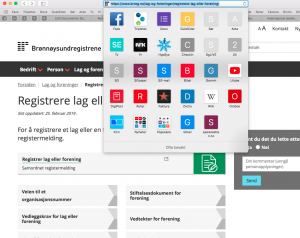
2 – Velg skjemaet «Samordnet registermelding»
Dette gjør du ved å klikke på det store grønne symbolet.

3 – Logg inn med bankID eller liknende.
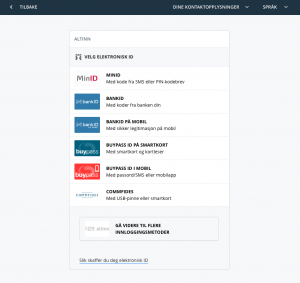
4 – Hva ønsker du å gjøre?
På spørsmål om hva du ønsker å gjøre: Kryss av for «Registrere en ny enhet»
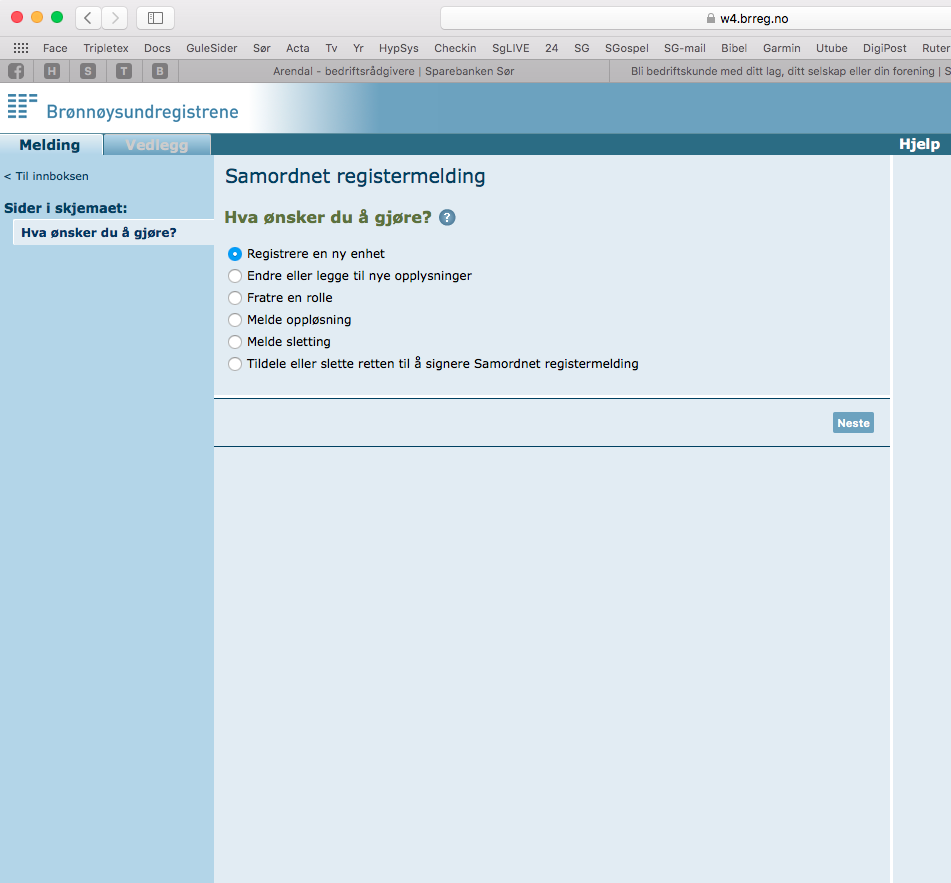
5 – Organisasjonsform
Organisasjonsform: forening/lag
Registrering i frivillighetsregisteret: ja
Registrering i foretaksregisteret: nei
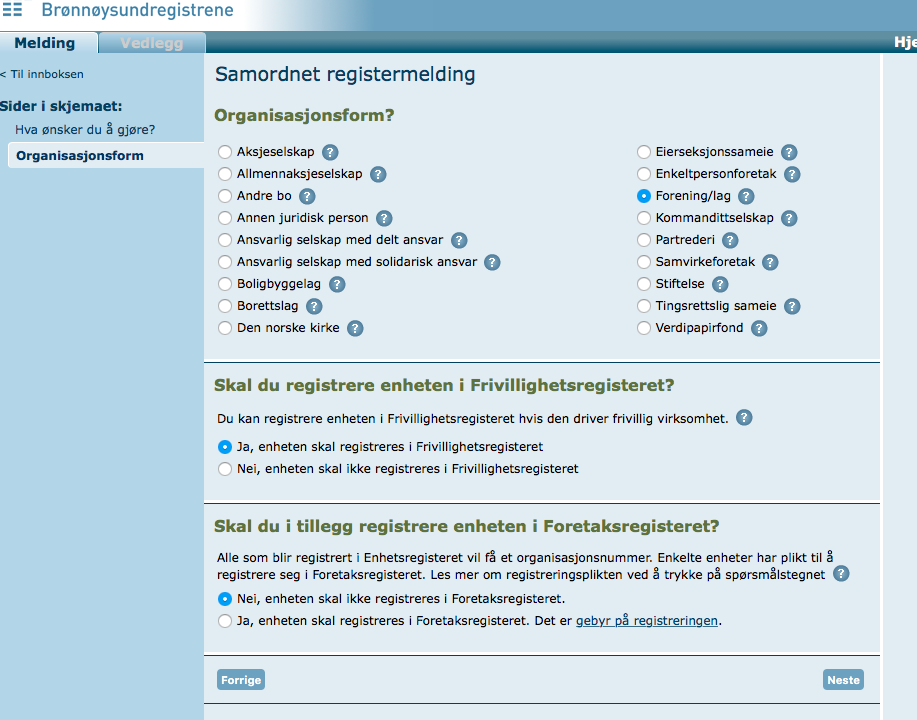
6 – Navn og adresse
Navn: Skjærgårds LIVE xxxxxx (lokallag/stedsnavn)
Forsøkt å registrere tidligere: (blankt)
Adresse: skriv inn adressen til lokallaget. Normalt er dette styreleders gateadresse C/O styreleders fulle navn (evt C/O adresse til menighet/skole el der lokallaget har sitt virke, ved styreleders fulle navn)
Foreningens egen postadresse: (blankt, evt kryss av og fyll inn postadresse dersom den er en annen enn foreningens adresse. Dersom dere fylte ut adresse til kirke/skole på forrige spørsmål men ønsker post til lokallaget tilsendt styreleders private adresse kan dere fylle inn styreleders adresse på dette punktet)
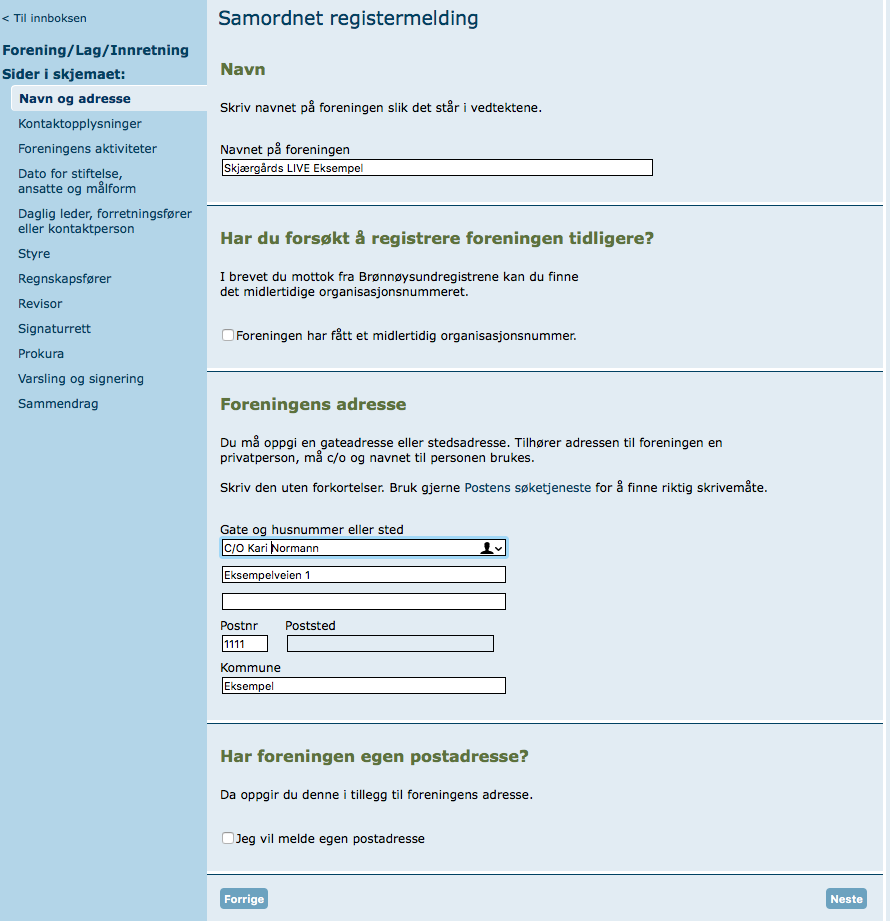
7 – Kontaktopplysninger
Hvordan varsles: fyll inn mobilnummer og e-postadresse til styreleder, eventuelt annen kontaktperson for lokallaget.
Melde kontaktopplysninger: (blankt)
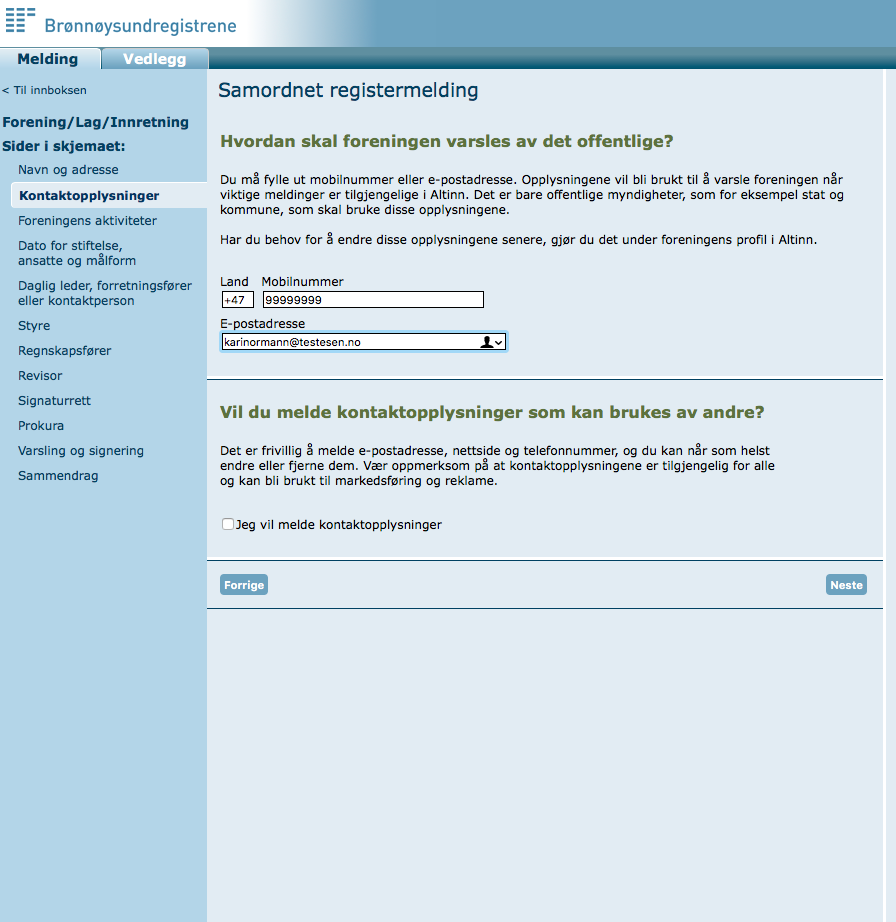
8 – Foreningens aktiviteter
Dette feltet kan du enten la stå tomt, skrive en egen beskrivelse eller bruke vår foreslåtte formulering: «Lokallag som driver musikk- og kulturarrangementer for barn og unge. Frivillig organisasjon uten mål om profitt».
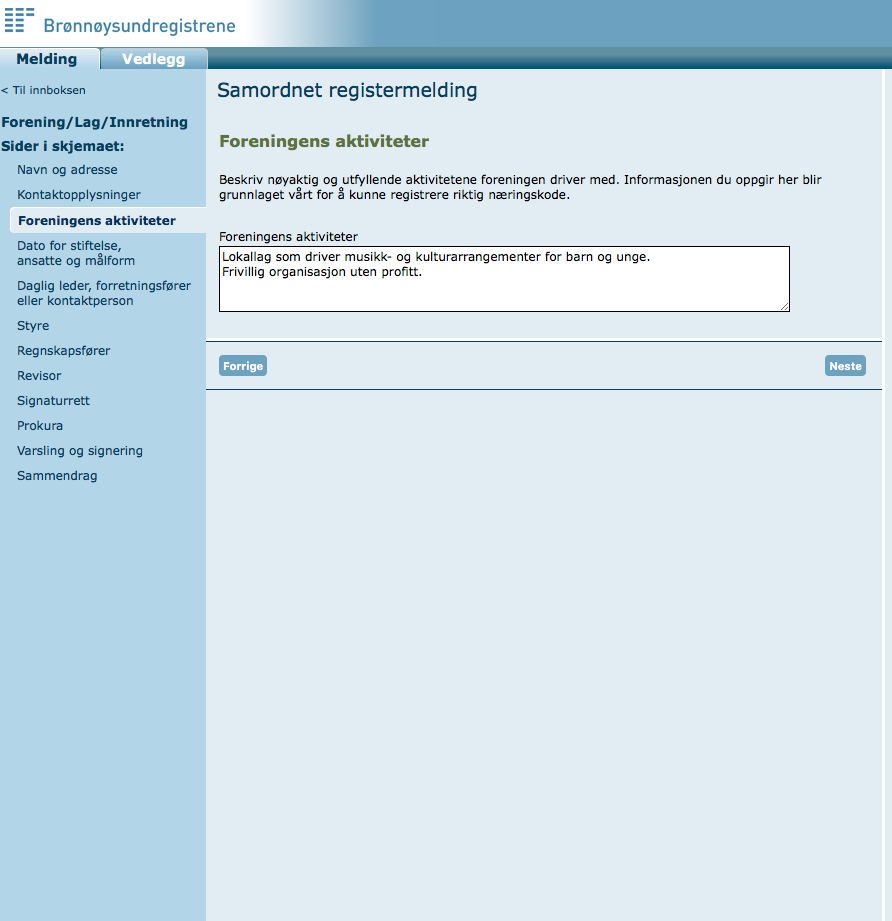
9 – Dato for stiftelse, ansatte og målform
Dato for stiftelse: datoen lokallaget ble etablert, må være samme som i stiftelsespapirene
Ansatte: nei
Målform: velg nynorsk eller bokmål
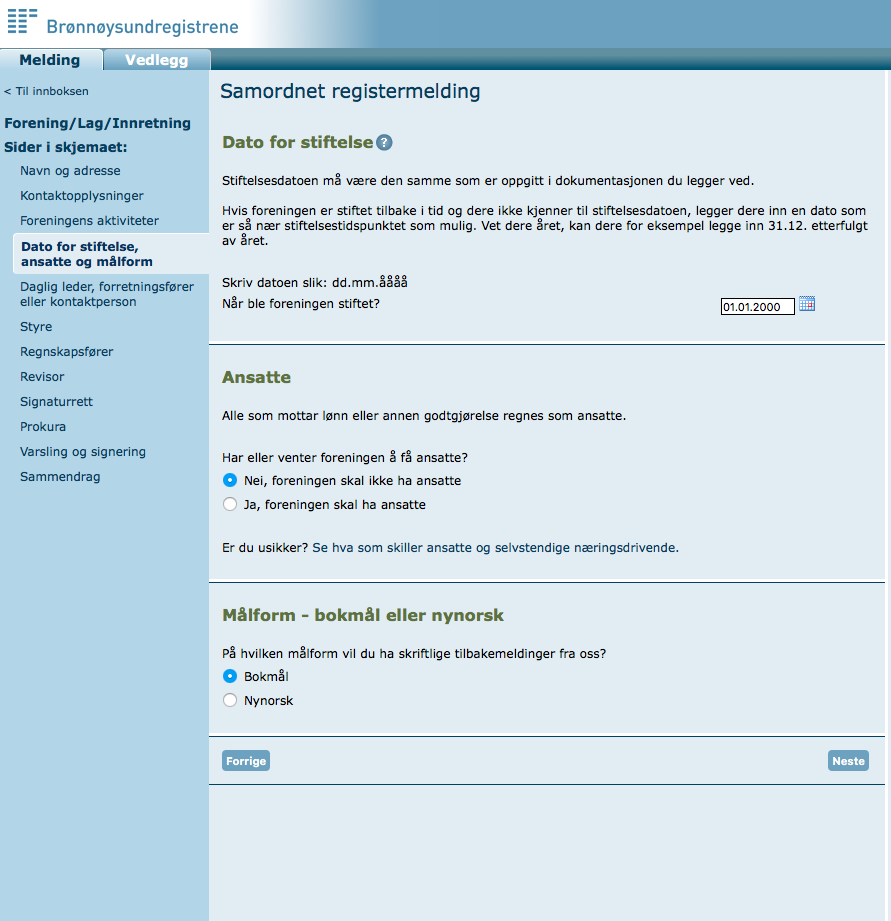
10 – Daglig leder, forretningsfører eller kontaktperson
Siden lokallaget har styreleder kan du la dette feltet stå blankt. Eventuelt kan du melde kontaktperson dersom det er ønskelig at lokallaget skal ha en formell kontaktperson som ikke sitter i styret.
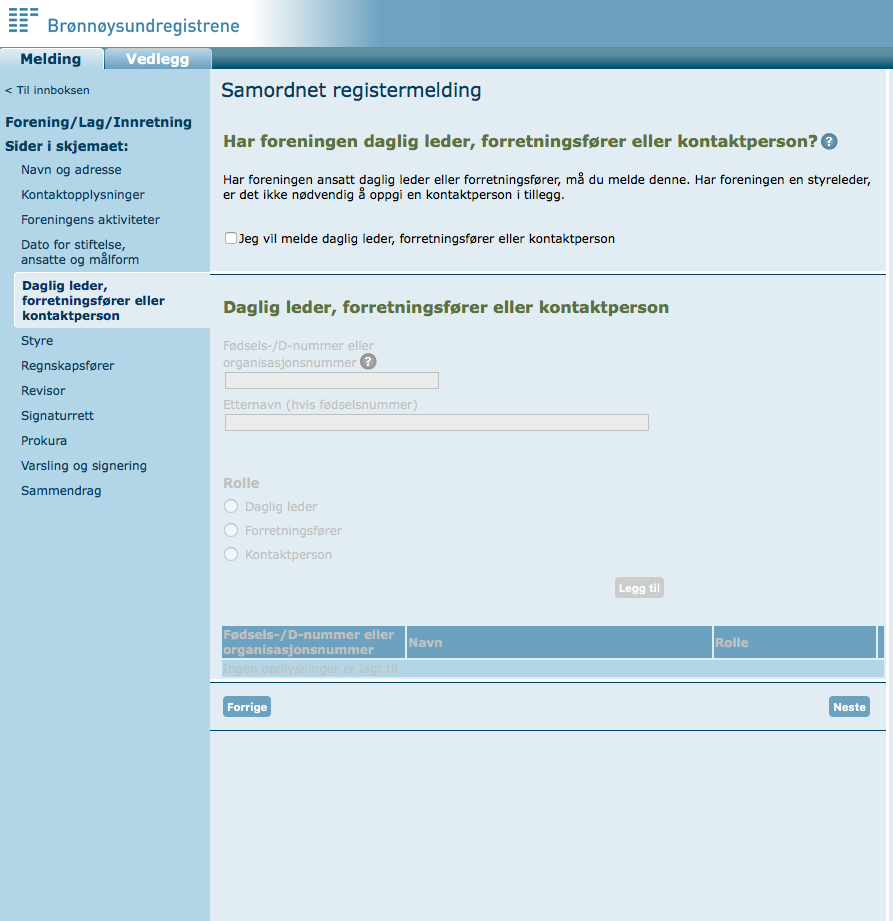
11 – Styre – fyll ut
Skriv inn fødsels- og personnummer, etternavn og rolle på hvert medlem i styret. Du må legge inn ett og ett styremedlem og klikke «legg til» for hvert medlem. Varamedlemmer skal IKKE registreres her.
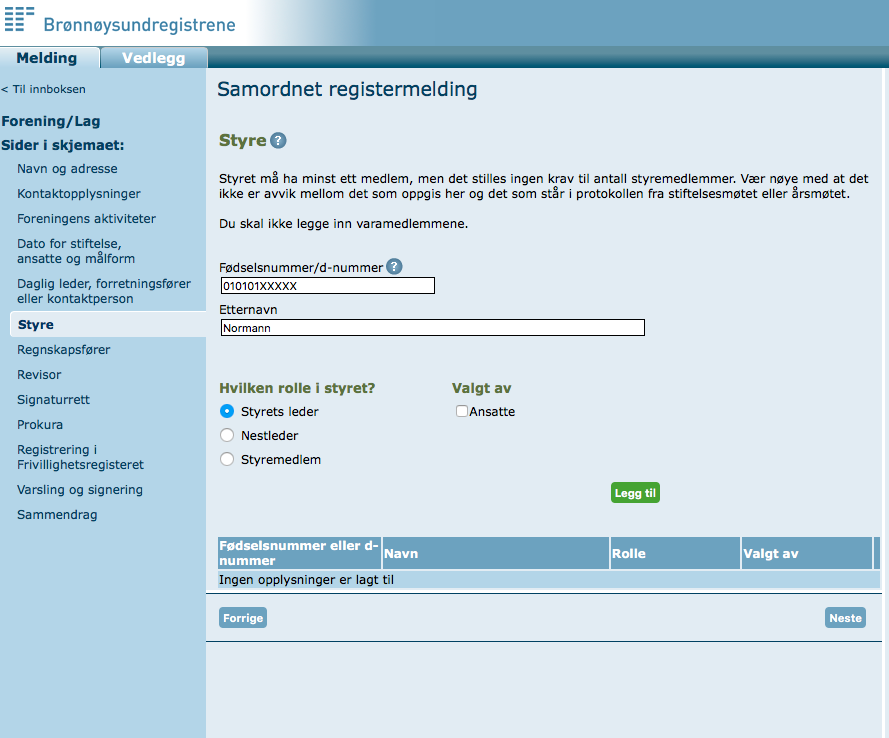
12 – Regnskapsfører
Her trenger du ikke fylle ut noe
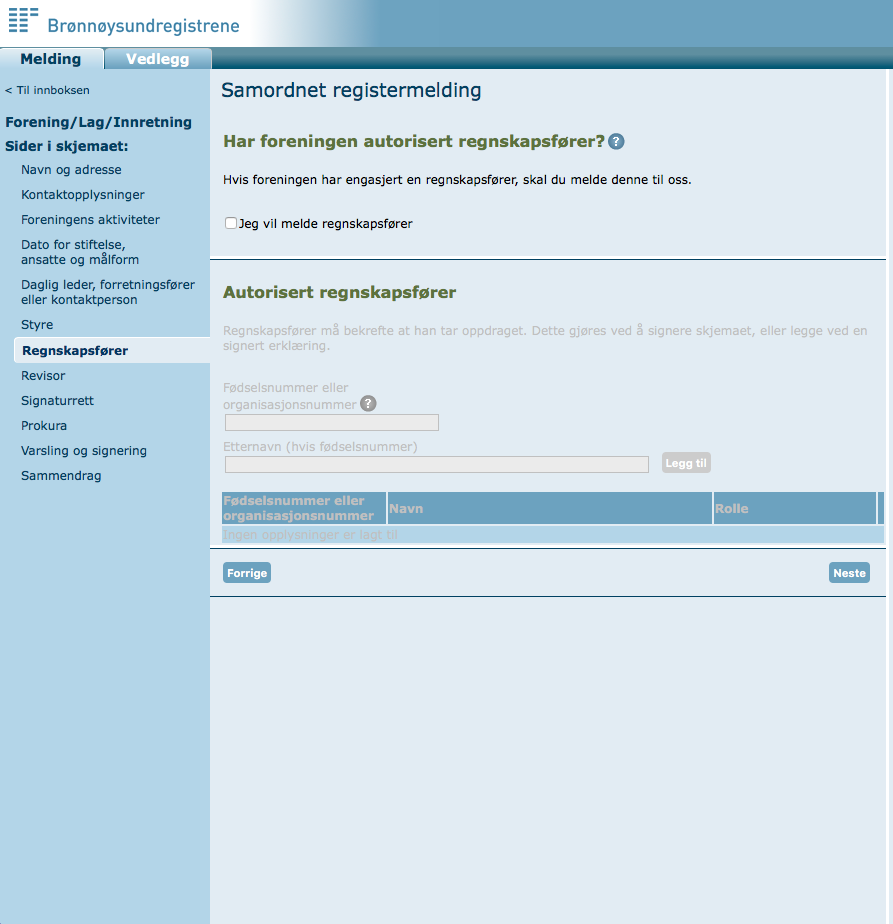
13 – Revisor
Her trenger du ikke fylle ut noe
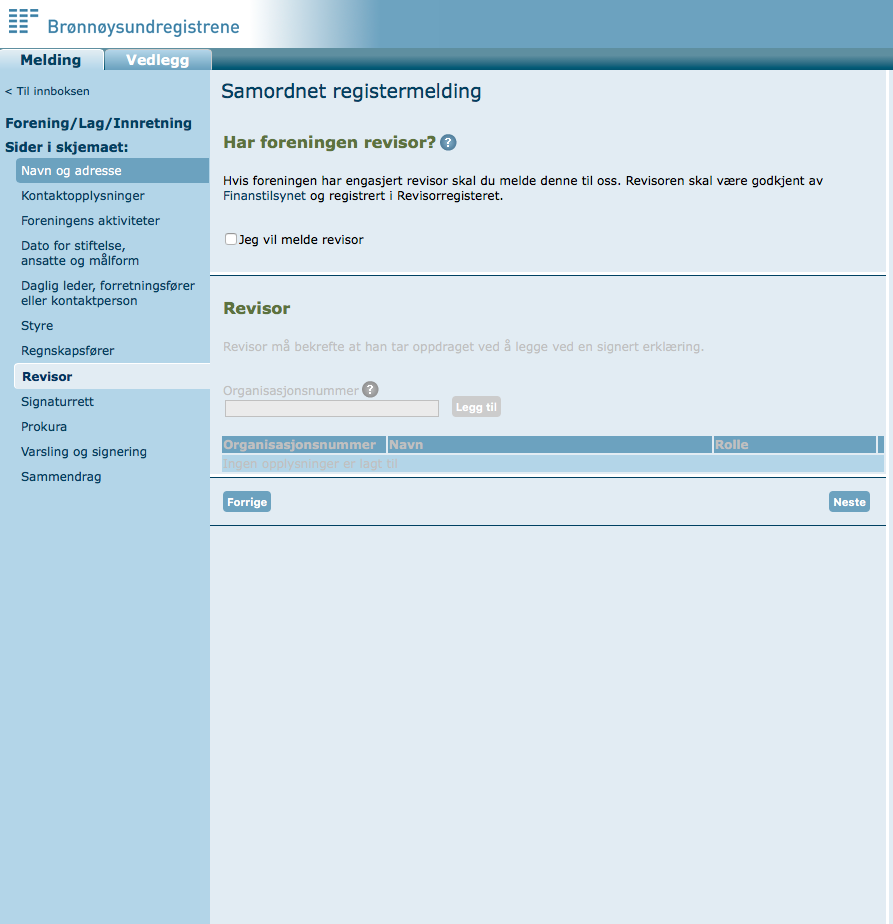
14 – Signaturrett
Kryss av for «personer med roller i foreningen har fått signaturrett». Velg rollen «Styrets leder alene eller to styremedlemmer i felleskap». Dersom dere ønsker å gi andre kontaktpersoner signaturrett kan dere i tillegg legge de til ved å krysse av «navngitte personer har fått signaturrett», men da må dere legge ved dokumentasjon for dette (for eks kan dere skrive det inn i stiftelsesdokumentene eller legge ved eget bekreftelse signert av styreleder).
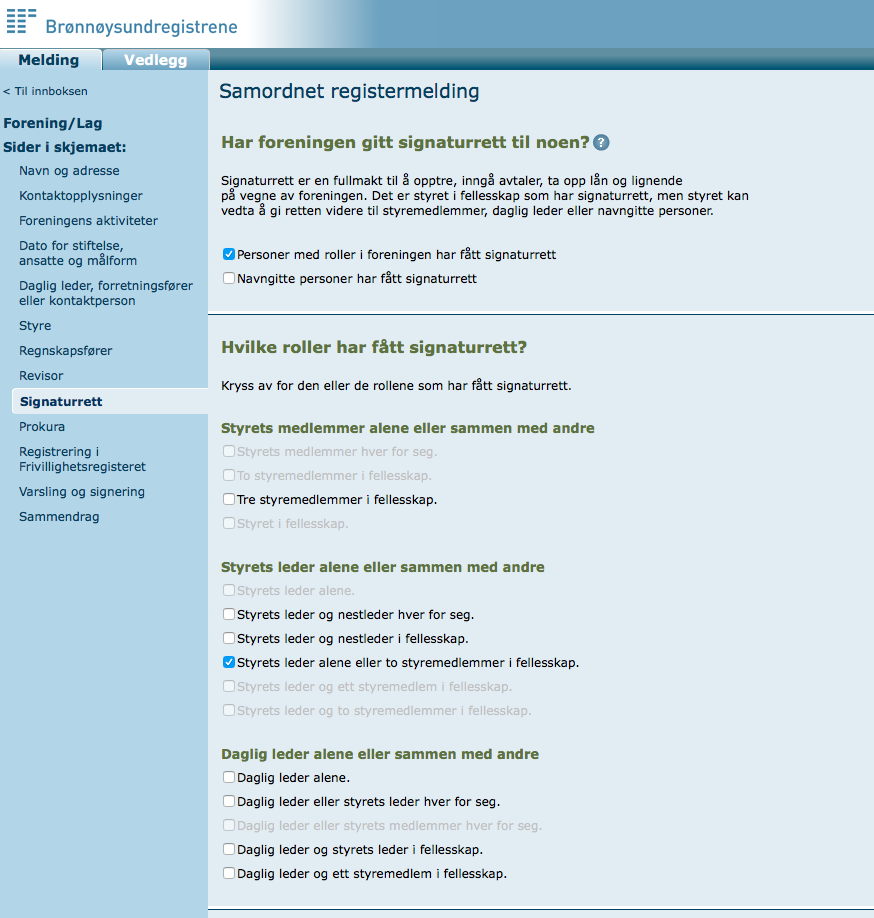
15 – Prokura
Kryss av for «personer med roller i foreningen har fått prokura». Velg rollen «Styrets leder alene eller to styremedlemmer i felleskap». Dersom dere ønsker å gi andre kontaktpersoner prokura kan dere i tillegg legge de til ved å krysse av «navngitte personer har fått prokura».
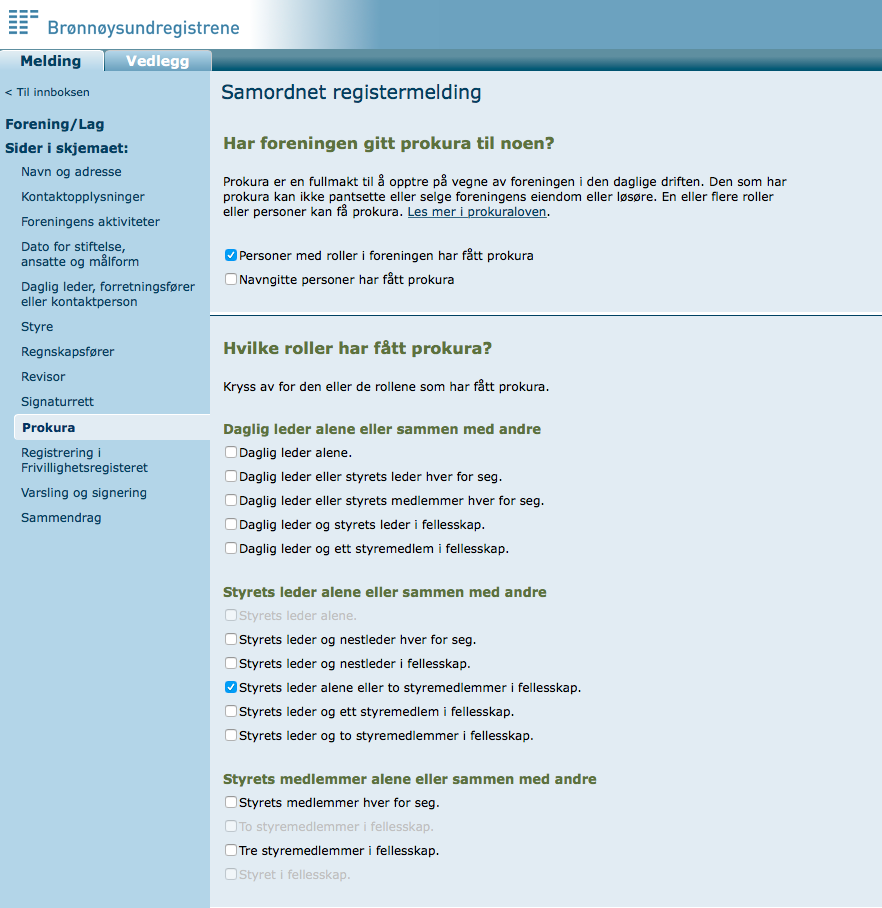
16a – Registrering i Frivillighetsregisteret – del 1
Grasrotandel velger dere selv om dere vil delta i. Les mer om grasrotandelen HER.
Kontonummer: dersom dere ikke skal delta i grasrotandelen kan dere la dette feltet stå tomt
Regnskapsopplysninger: nei
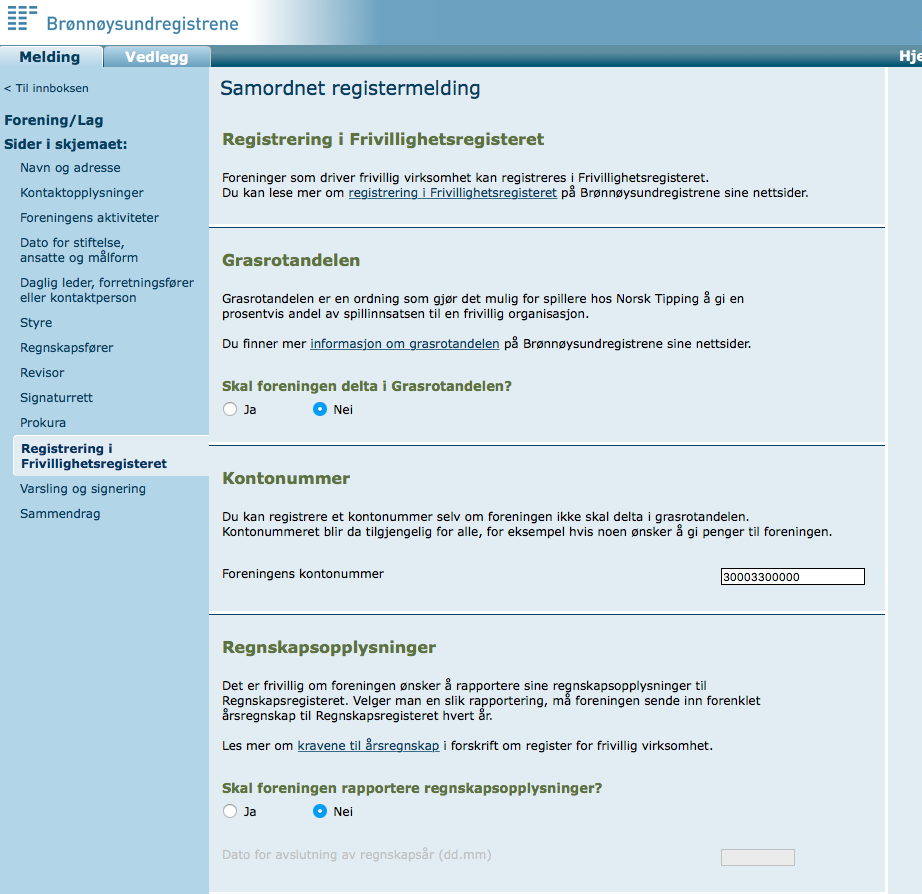
16b – Registrering i Frivillighetsregisteret – del 2
Registrering av vedtekter: nei
Kategorier: velg både «13 100 Barne- og ungdomsorganisasjoner» OG «10 00 Tros- og livssynsorganisasjoner».
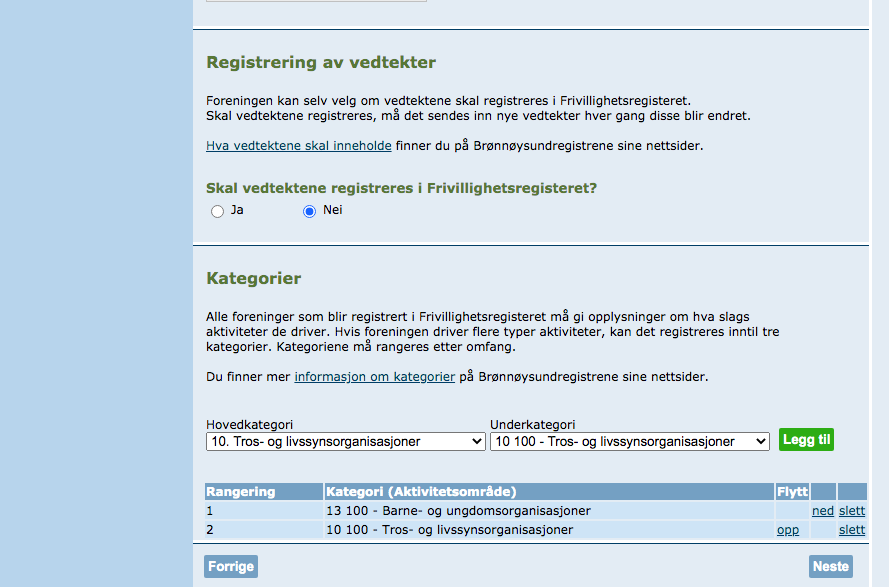
17 – Varsling og signering
Varsel til deg som sender inn skjemaet: mailadresse til deg som fyller ut skjemaet
Signering: kryss av for at skjemaet skal signeres av styreleder (evt 2 av styrets medlemmer)
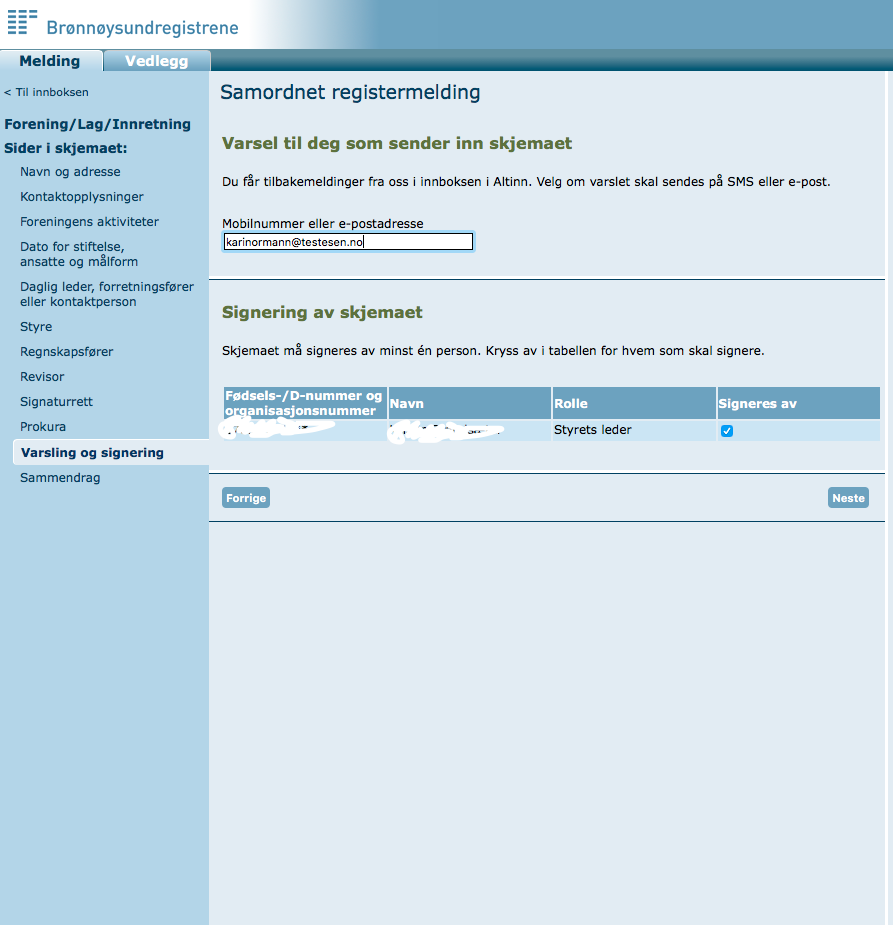
18 – Sammendrag
Se igjennom informasjonen og klikk på «kontroller melding og vedlegg». Da vil du få opp en varsling om at du må laste opp vedlegg.
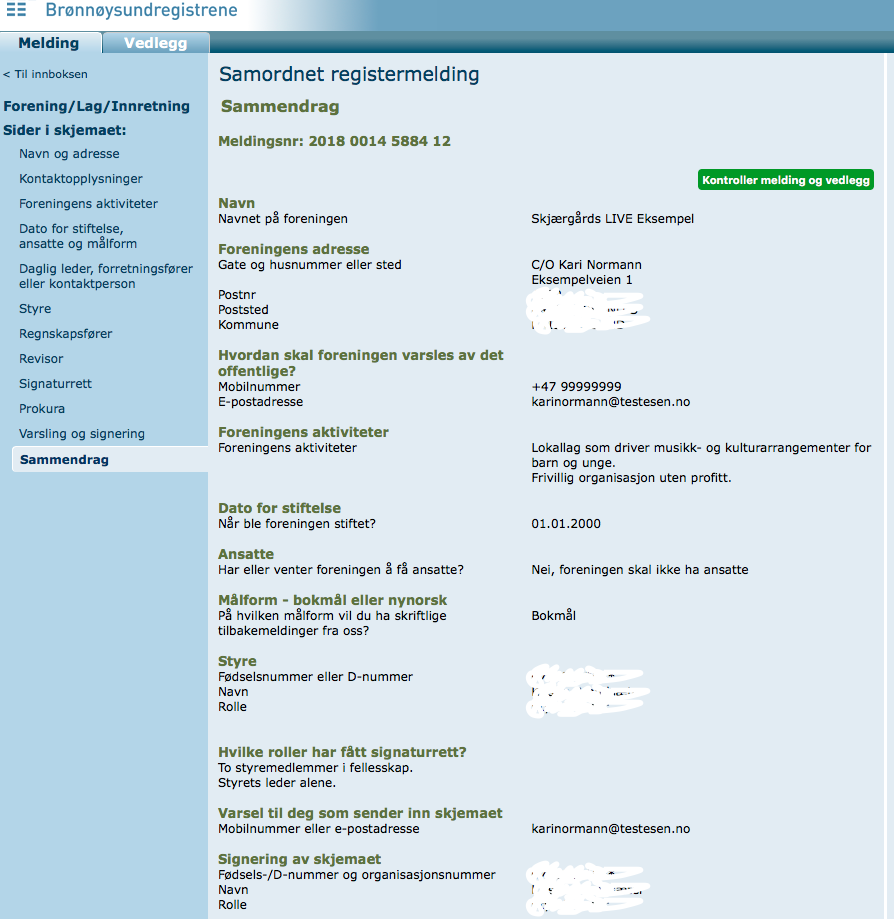
19 – Vedlegg
Klikk på fanen «vedlegg» oppe til venstre for å komme til siden for å laste opp vedlegg.
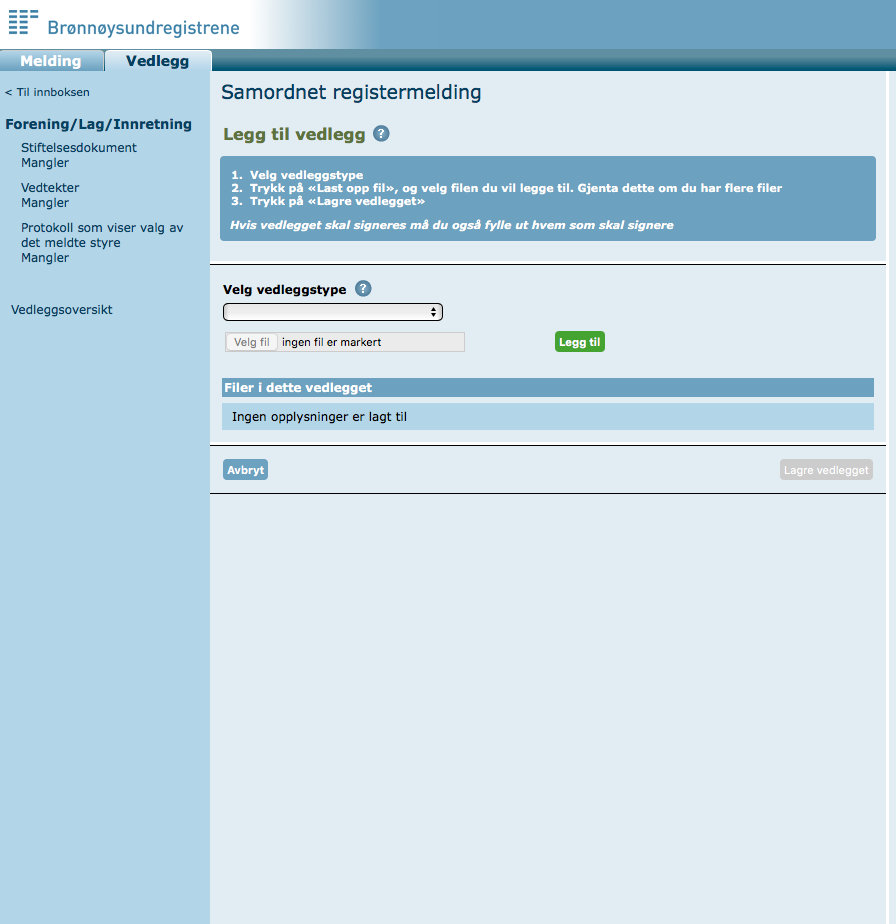
20 – Stiftelsesdokument
Klikk på «Stiftelsesdokument mangler» i menyen til venstre.
Velg vedleggstypen «stiftelsesdokument» i rullgardinmenyen dersom dette ikke er valgt allerede
Klikk på «velg fil» og last opp de signerte stiftelsespapirene for lokallaget i PDF-format.
Klikk «legg til»
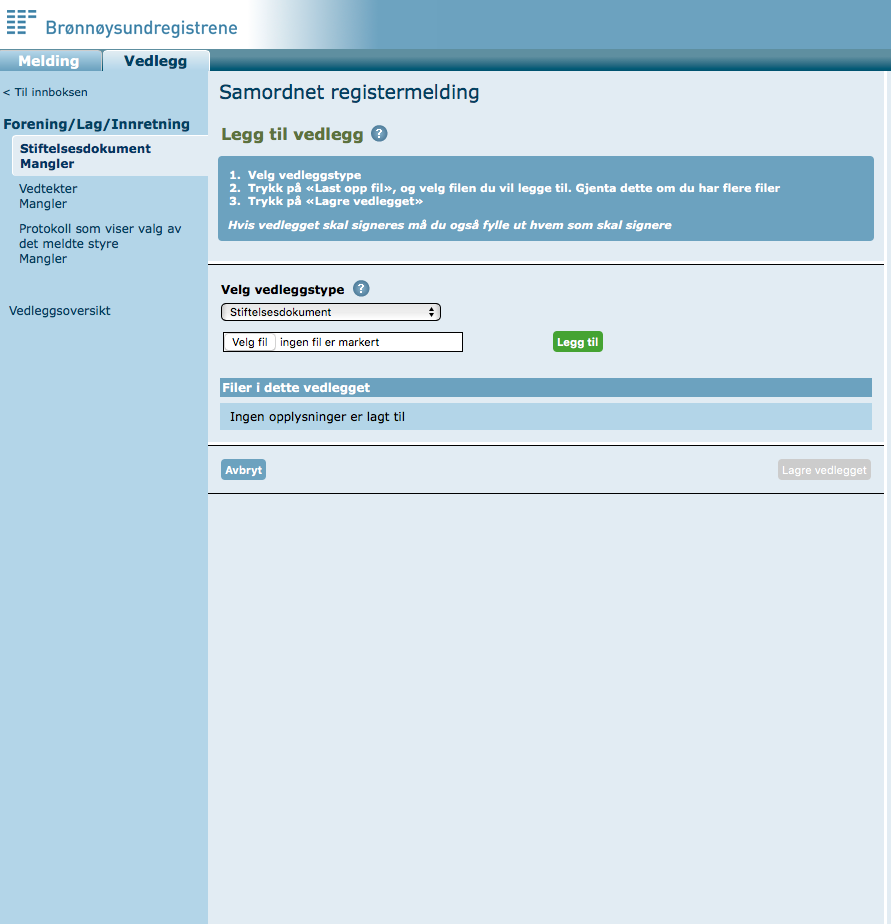
21 – Lagre vedlegg
Når vedlegget er lastet opp, klikk «neste»/«lagre vedlegget»
Du vil deretter se at det i menyen til venstre nå står «Stiftelsesdokument Klart til innsending»
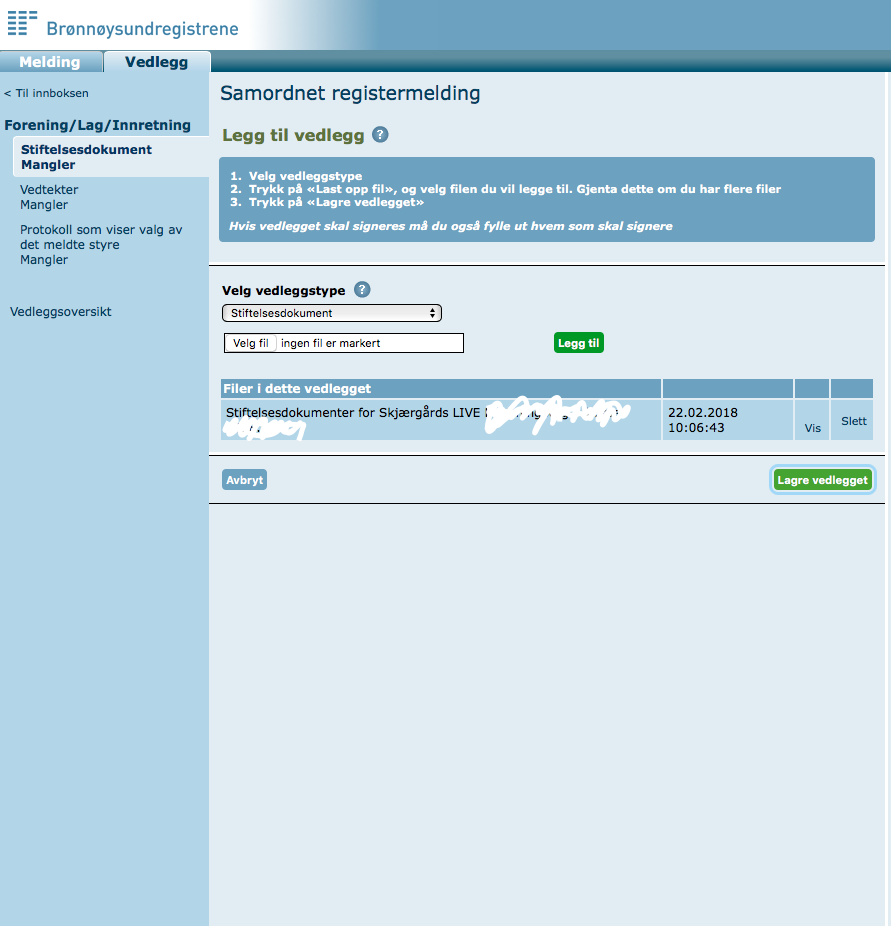
22 – Vedtekter
Klikk på «Vedtekter mangler» i menyen til venstre
Velg vedleggstypen «vedteker»
Klikk «velg fil» og last opp signerte vedtekter for lokallaget i PDF-format
Klikk «legg til»
Klikk «neste»
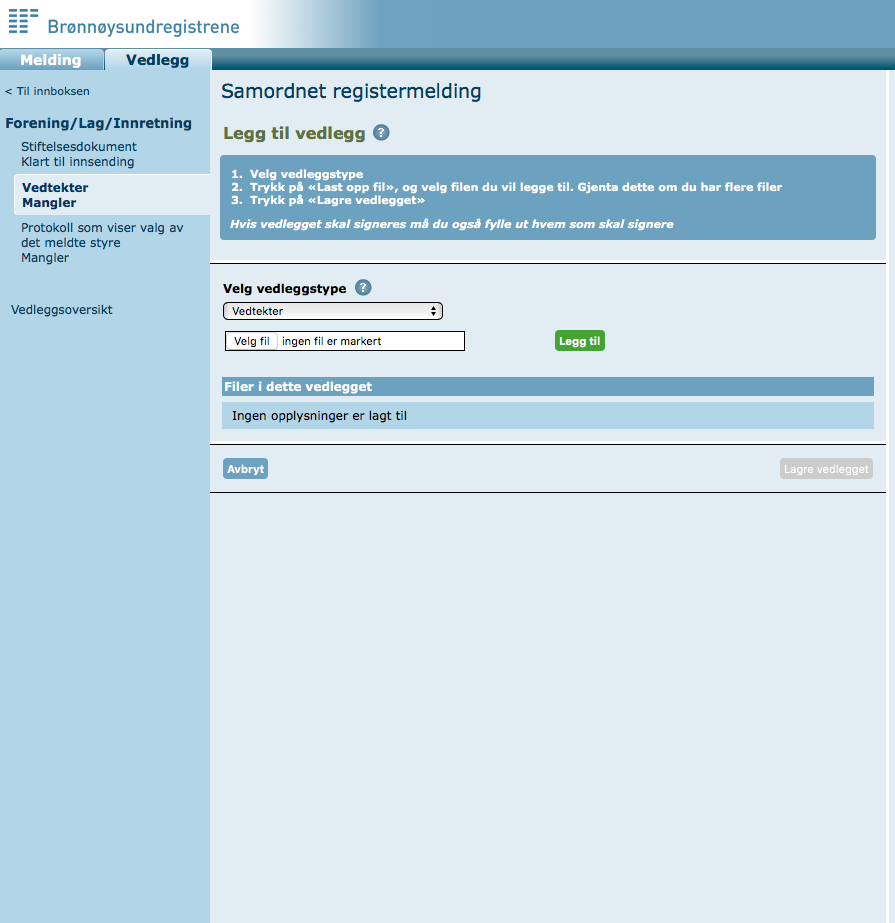
23 – Dokumentasjon som viser vedtak om signatur
(Ikke alle vil bli spurt om dette. Hvis du blir spurt om dette kan du gjøre som følger: )
Klikk på «Dokumentasjon som viser vedtak om signatur» i menyen til venstre
Velg vedleggstypen «Dokumentasjon som viser vedtak om signatur» i rullgardinmenyen
Klikk «velg fil» og last opp papirer som viser hvem som sitter i styret pr dags dato, i PDF-format. Som oftest er dette det samme vedlegget som på punkt 19; stiftelsespapirene. Dersom dere har valgt nytt styre etter stiftelsesmøtet laster du opp referat fra møtet der det styret som sitter i dag ble valgt.
Klikk «legg til»
Klikk «neste»
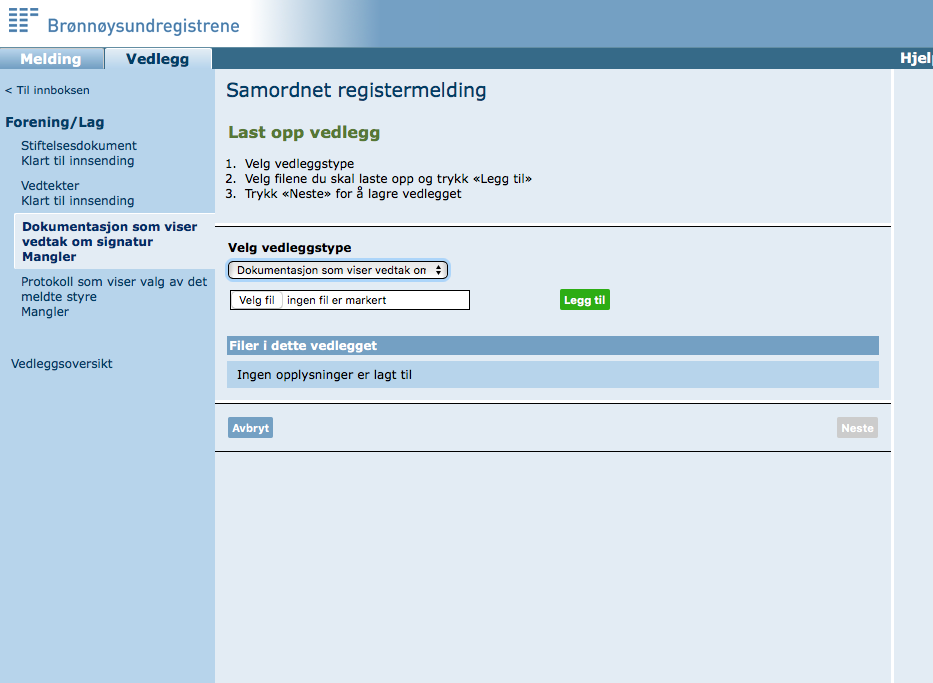
24 – Protokoll som viser valg av det meldte styret
Klikk på «Protokoll som viser valg av det meldte styret mangler» i menyen til venstre
Velg vedleggstypen «Protokoll som viser valg av det meldte styret» i rullgardinmenyen
Klikk «velg fil» og last opp papirer som viser hvem som er valgt til å sitte i styret, i PDF-format. Som oftest er dette det samme vedlegget som på punkt 19; stiftelsespapirene. Dersom dere har valgt nytt styre etter stiftelsesmøtet laster du opp referat fra møtet der det styret som sitter i dag ble valgt.
Klikk «legg til»
Klikk «neste»
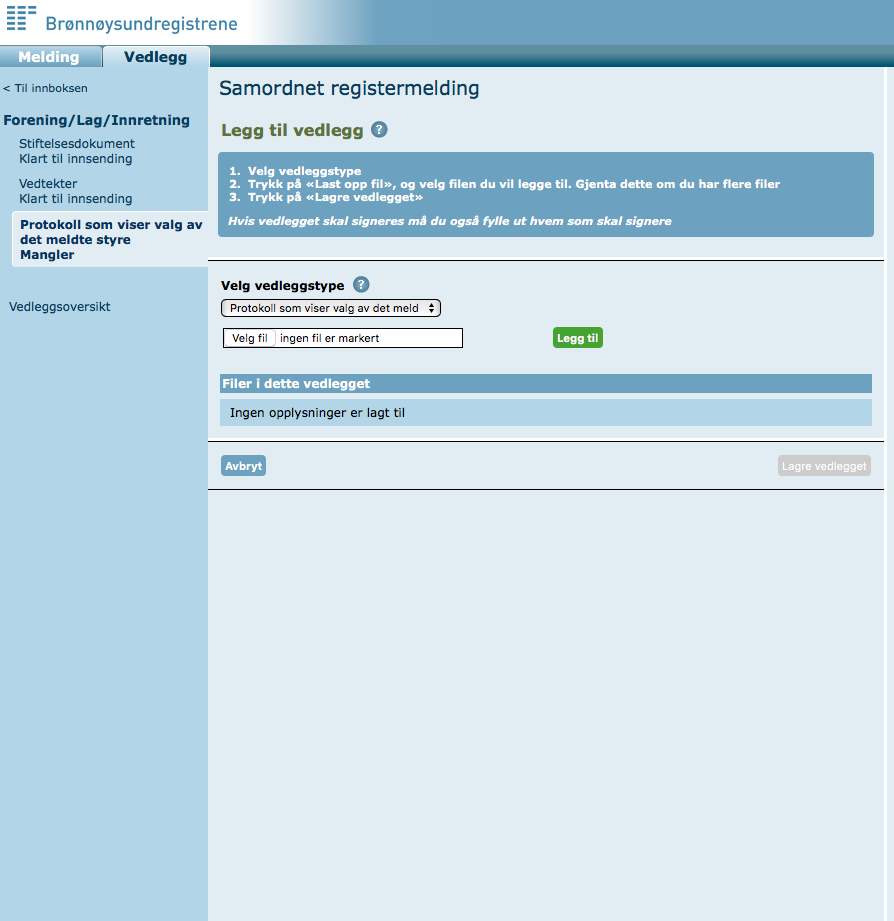
25 – Tilbake til sammendraget
Når alle vedleggene er lastet opp og klare til innsending klikker du på «tilbake til sammendraget»
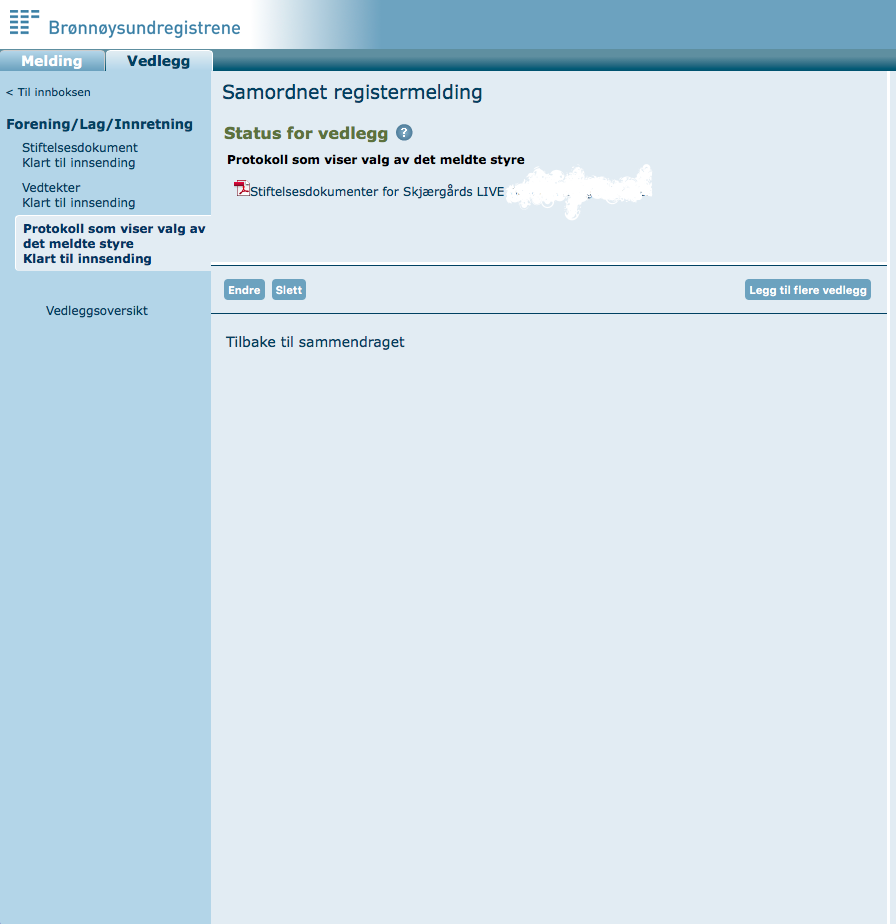
26 – Sammendrag
Her ser du igjennom sammendraget og dersom alt er i orden klikker du på nytt på «kontroller melding og vedlegg»
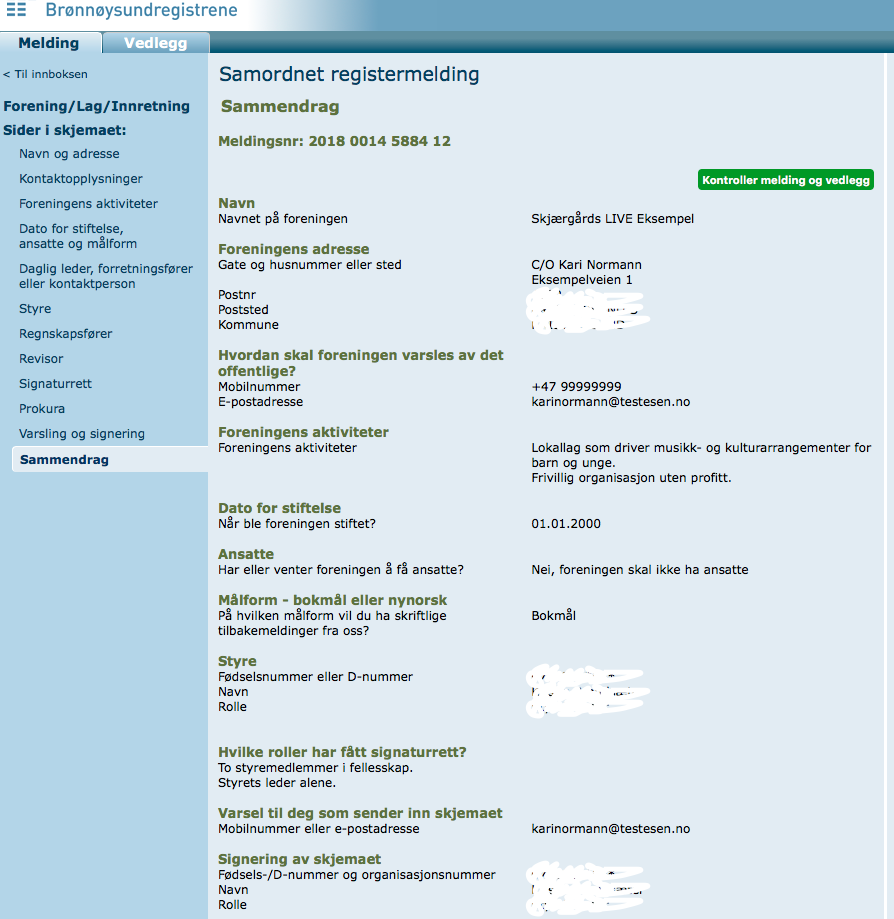
27 – Send til signering
Her fyller du inn e-postadresse til styreleder (eller eventuelt annen person som skal signere meldingen elektronisk)
Klikk «send til signering i Altinn»
Deretter vil de som skal signere få mail om hvordan de logger seg inn i Altinn og signerer meldingen. Merk at registermeldingen IKKE er sendt inn til Brønnøysund før den er riktig signert!
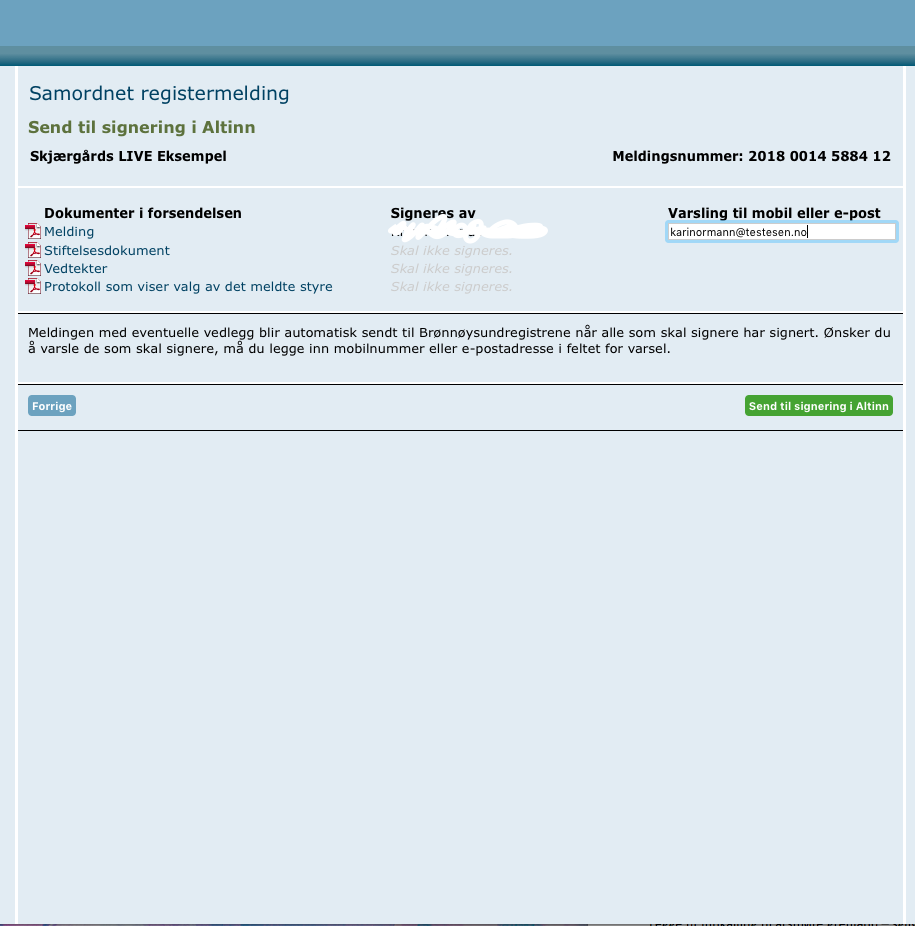
Når registermeldingen er behandlet i Brønnøysund vil lokallagsleder få mail om dette og vil motta registerutskrift for lokallaget i Altinn.
Husk å gi Skjærgårds LIVE sentralt beskjed når du har registrert lokallaget i Brønnøysund ved å sende inn kopi av registerutskrift/firmaattest du får tilsendt fra Brønnøysundregistrene til post@sglive.no.